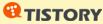#20150119-02 :: go :: vim에서 go language 사용하기
pathogen 설치한다. 이 때, curl이 필요하여 설치하여 주었다.
$ cd ~/.vim
$ mkdir -p autoload bundle
$ sudo apt-get install curl
$ cd autoload
$ curl -LSso pathogen.vim https://tpo.pe/pathogen.vim
.vimrc 파일을 만든다.
$ cd ~/
$ vi .vimrc
execute pathogen#infect()
syntax on
filetype plugin indent on
vim-go를 설치한다.
$ cd /work/apps/golang
$ git clone https://github.com/fatih/vim-go.git
$ cd ~/.vim/bundle
$ ln -s /work/apps/golang/vim-go vim-go
mercurial을 설치한다.
$ sudo apt-get install mercurial
vim을 실행한 후 GoInstallBinaries를 실행한다.
$ vi
: GoInstallBinaries
자동 완성을 위해 YCM을 설치한다. YCM을 위해서는 python-dev와 cmake가 필요하다.
$ sudo apt-get install python-dev cmake
$ cd /work/apps/vim
$ git clone https://github.com/Valloric/YouCompleteMe.git
$ cd ~/.vim/bundle
$ ln -s /work/apps/vim/YouCompleteMe YouCompleteMe
$ cd YouCompleteMe
$ git submodule update --init --recursive
$ sudo apt-get install build-essential
$ pushd /work/apps/vim/YouCompleteMe YouCompleteMe
$ ./install.sh
$ popd
Tagbar를 설치한다. ctag가 필요하다. 설치 후 단축키 F8에 매핑한다.
$ sudo apt-get install ctags
$ cd /work/apps/vim
$ git clone https://github.com/majutsushi/tagbar.git
$ cd ~/.vim/bundle
$ ln -s /work/apps/vim/tagbar tagbar
$ vi ~/.vimrc
nmap <F8> :TagbarToggle<CR>
파일 브라우저 nerdtree를 설치한다.
$ cd /work/apps/vim
$ git clone https://github.com/scrooloose/nerdtree.git
$ cd ~/.vim/bundle
$ ln -s /work/apps/vim/nerdtree nerdtree
$ vi ~/.vimrc
nmap <C-n> :NERDTreeToggle<CR>
모두 설치하고 vi를 실행시키면 아래와 같은 에러가 발생한다.
YouCompleteMe unavailable: requires Vim 7.3.584+
vi는 정상 동작을 하지만, YCM은 사용할 수 없다.
그래서 vim을 강제로 판올림 해줘야 한다.
$ sudo add-apt-repository ppa:nmi/vim-snapshots
$ sudo apt-get update; sudo apt-get install vim
vi를 원래 버전으로 되돌리려면 아래와 같은 명령을 사용한다.
$ sudo apt-get install ppa-purge; sudo ppa-purge ppa:nmi/vim-snapshots
'working diary' 카테고리의 다른 글
| #20150126-01 :: eclipse :: eclipse를 ubuntu launcher에 등록하기 (0) | 2015.01.26 |
|---|---|
| #20150119-03 :: go :: go를 이용한 TCP/IP Echo Server Example (0) | 2015.01.19 |
| #20150119-01 :: go :: 우분투에서 go language 설치하기 (0) | 2015.01.19 |
| #20150116-03 :: ubuntu :: Android Studio 런처에 고정하기 (0) | 2015.01.16 |
| #20150116-02 :: ubuntu :: 홈디렉토리의 한글 디렉토리 이름 영문으로 바꾸기 (0) | 2015.01.16 |